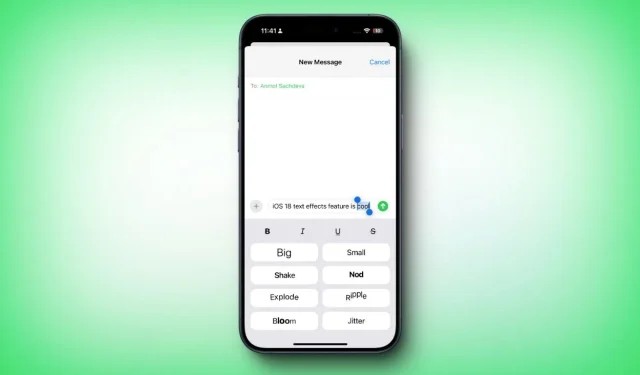
Apple의 iOS 18 이 출시되면서 메시지 앱이 상당한 개편을 거쳐 흥미로운 새로운 기능과 개선 사항이 도입되었습니다. 이러한 업데이트 중에서 사용자는 이제 iMessage 일정 , Tapback , 개선된 서식 옵션 및 다양한 텍스트 효과를 즐길 수 있습니다 . 이전에는 사용자가 애니메이션 풍선과 불꽃놀이를 보낼 수 있었지만 최신 업데이트인 iOS 18에서는 이제 흔들리거나 폭발하거나 꽃이 피는 애니메이션 텍스트를 만들 수 있습니다. iPhone에서 텍스트 효과를 활용하는 방법에 대해 궁금하세요? 시작해 보겠습니다!
iOS 18에서 텍스트 효과를 사용하는 방법
iOS 18 의 새로운 텍스트 효과 기능을 사용하면 특정 단어, 구문 또는 이모티콘에 동적이고 애니메이션 효과를 추가할 수 있습니다. 현재 Big, Small, Shake, Nod, Explode, Ripple, Bloom, Jitter 등 8가지 고유한 텍스트 애니메이션 중에서 선택할 수 있습니다. iOS 17의 Check-In 또는 iOS 18의 Send Later 와 같은 기능과 달리 텍스트 효과는 독립형 앱이 아닙니다. 메시지를 입력한 후 보내기 전에 텍스트에 효과를 쉽게 적용할 수 있습니다. iOS 18에서 텍스트 효과 기능을 사용하는 방법은 다음과 같습니다.
- iPhone에 iOS 18이 설치되어 있는지 확인하세요.
- 메시지 앱을 실행합니다 .
- 기존 대화로 이동하거나 새 대화를 시작하세요.
- 원하는 메시지를 작성하세요.
- 텍스트 효과를 적용하고 싶은 특정 단어 , 구문 또는 전체 메시지를 선택하세요.
- 텍스트 효과 옵션을 탭합니다 (모든 옵션을 보려면 화살표를 클릭해야 할 수도 있음).
- 이 작업을 수행하면 8개의 애니메이션 효과와 함께 서식 옵션(굵게, 기울임꼴, 취소선 등)을 제공하는 팝업이 열립니다. 효과의 이름뿐만 아니라 각 효과의 미리 보기도 볼 수 있습니다.
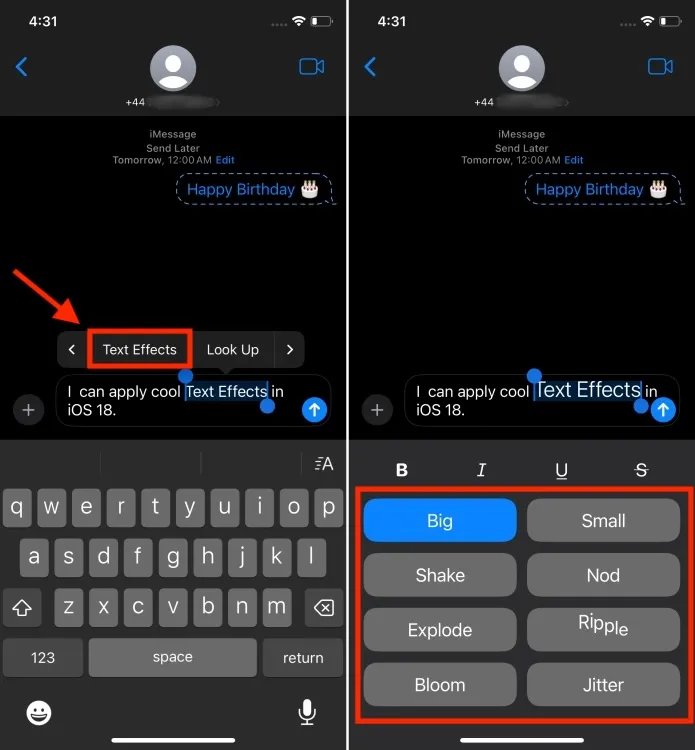
- 애니메이션 효과를 탭하여 선택하세요. 이 효과는 선택한 텍스트에 적용됩니다.
- 효과에 만족스러우면 보내기 버튼을 클릭하기만 하면 됩니다. 만족스러우시지 않다면 다른 효과를 실험해 보세요.
- 축하합니다! iPhone에서 메시지에 특수 효과를 성공적으로 추가했습니다.
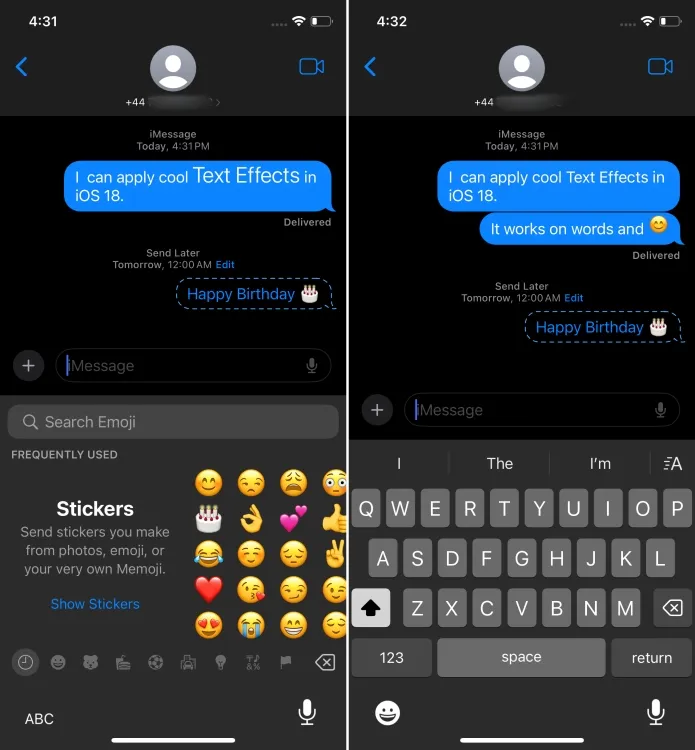
현재 텍스트 효과는 iOS 18 에서 iMessage에 적용할 수 있습니다 . 최신 iOS 업데이트에서 iPhone에 대한 RCS 지원이 도입되었으므로 Android 사용자도 앞으로 텍스트 효과의 이점을 누릴 수 있을 가능성이 있습니다.
iOS 18의 새로운 텍스트 효과에 대한 생각은 어떻습니까? 모든 새로운 기능 중에서 가장 눈길을 끄는 것은 무엇입니까? 아래의 댓글에 여러분의 피드백을 남겨 주시면 감사하겠습니다.




답글 남기기